Windows benötigt einen digital signierten Treiber -Fix in Windows 10/11 PC
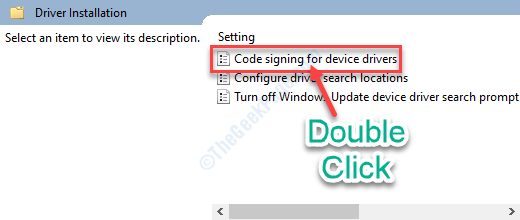
- 3504
- 984
- Matteo Möllinger
Die digitale Signatur eines Fahrers sorgt für die Aufrichtigkeit und Authentizität davon. Windows lassen keinen Treiber in seinem Betriebssystem installiert, das nicht digital signiert ist oder wenn die Signatur nicht von vertrauenswürdigen Anbietern durchgeführt wird. Wenn Sie versuchen, einen Treiber ohne gültige Signatur zu installieren. Windows blockierte die Installation eines digital nicht signierten Treibers.„Machen Sie sich keine Sorgen, dass es einfache Problemumgehungen gibt, diesen Treiber zu installieren.
Inhaltsverzeichnis
- Fix 1 - Deaktivieren Sie die Treibersignierung
- Fix 2 - Umschalten des Tests zu 'ON' umschalten
- Fix 3 - Deaktivieren Sie die Durchsetzung der Fahrersignatur permanent
Fix 1 - Deaktivieren Sie die Treibersignierung
Sie können die Signatur der Treiber deaktivieren und den Treiber als Weg umgehen.
Warnung-
Das Ausschalten der Treibersignaturprüfung wird überhaupt nicht empfohlen. Die Installation eines nicht signierten Fahrers kann irreversible Schäden anrichten.
1. Schreiben "Gruppenrichtlinie bearbeiten”Im Suchfeld.
2. Dann müssen Sie auf “klicken“Gruppenrichtlinie bearbeiten“.
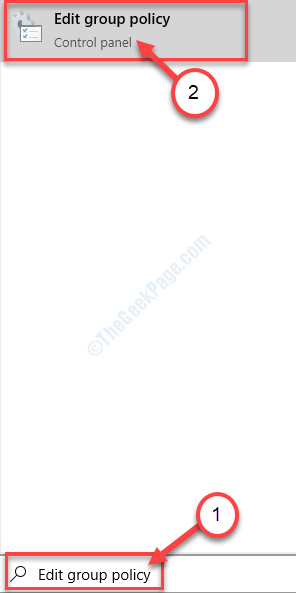
3. Wenn Sie sehen, dass der lokale Gruppenrichtlinienredakteur auf Ihrem PC geöffnet wird, gehen Sie auf diese Weise-
Benutzerkonfiguration> Verwaltungsvorlagen> System> Treiberinstallation
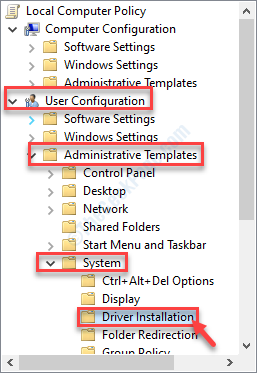
4. Nachdem Sie am Ort angekommen sind, schauen Sie auf der rechten Seite des Fensters, um zu findenCode -Unterzeichnung für Gerätefahrer''.
5. Du brauchst Doppelklick darauf.
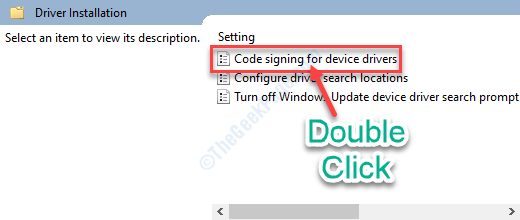
6. Legen Sie diese Richtlinieneinstellung auf “fest“Ermöglicht“.
7. In den Optionen:'Panel, was Sie tun müssen, ist, auf das Dropdown-Zeichen zu klicken und dann zu wählenIgnorieren“.
Jede Fehleraufforderung wird ignoriert.
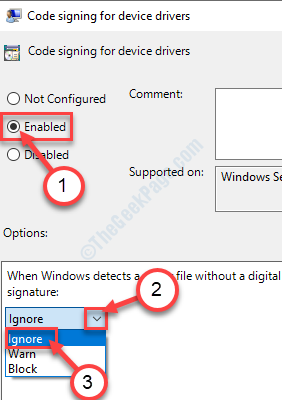
8. Nach all dem klicken Sie nacheinander auf “AnwendenUnd dann auf "OK“.
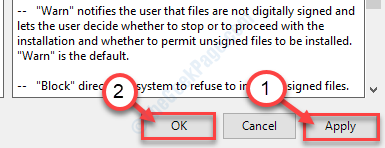
Schließen Sie den Richtlinienredakteur.
Versuchen Sie, den Treiber erneut zu installieren.
Fix 2 - Umschalten des Tests zu 'ON' umschalten
Mit dem Testsigning-Modus können Windows Ihren Computer vor unsignierten auf die schwarzen Liste auf schwarze Liste auftretende Treiber auf Kernelebene schützen.
1. Drücken Sie Windows -Schlüssel+s. Dann tippen Sie “Befehl”Im Suchfeld.
2. Dann klicken Sie mit der rechten Maustaste “Eingabeaufforderung"Und dann klicken Sie auf"Als Administrator ausführen“.
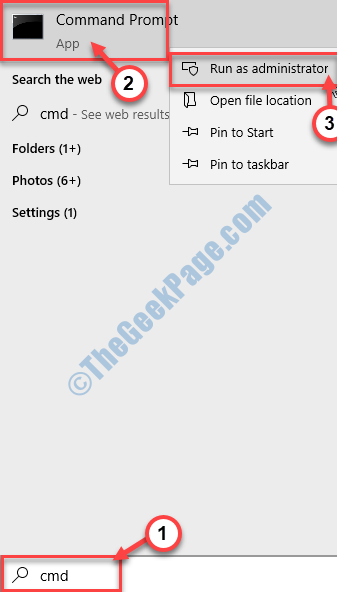
3. Wenn Sie sehen, dass dieses Terminalfenster auf Ihrem Bildschirm angezeigt wurde, geben Sie diesen Code ein und klicken Sie dann Eingeben.
bcdededit /set Testsigning auf
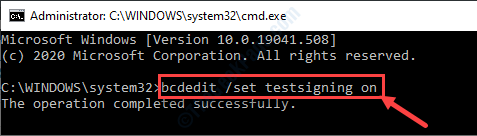
Schließen Sie dann das CMD -Fenster und Neustart dein System.
Geben Sie dem Treiberinstallationsprozess einen weiteren Versuch. Diesmal wird es funktionieren.
NOTIZ-
Wie wir erklärt haben, Testsignierung Modus ist Schutz. Sie müssen es ausschalten, sobald Sie mit der Installation fertig sind.
Befolgen Sie dazu die folgenden Anweisungssätze ~
A. Aspekt das CMD -Terminal, wie oben angewiesen.
B. Führen Sie dann diesen Code einfach aus, um den Testsignierungsmodus zu drehen. 'Aus''.
bcdededit /set test signing off
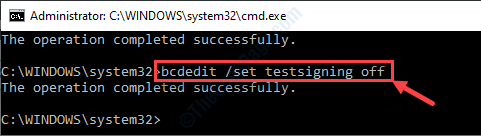
C. Neu starten Ihr System, um diese Änderung zu speichern.
Fix 3 - Deaktivieren Sie die Durchsetzung der Fahrersignatur permanent
Die dritte und endgültige Lösung für dieses Problem besteht auch darin, dass Sie einen Einzeilencode über das CMD-Terminal übergeben.1. Was Sie zunächst tun müssen, ist zu drücken 'Windows -Schlüssel+r''. Dadurch wird das Laufterminal geöffnet.
2. Wenn Sie Zugriff auf das Laufterminal haben, schreiben Sie “CMD“. Drücken Sie Strg+Shift+Eingabetaste zusammen.
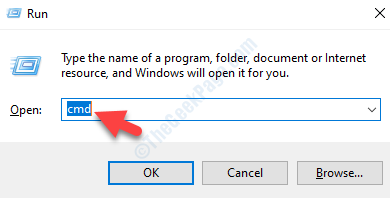
3. Um die Durchsetzung der Fahrersignatur zu deaktivieren, schreiben Den Befehl unten und schlägt 'Eingeben'Von Ihrer Tastatur aus.
bcdededit.exe /set nointegritychecks auf

Sobald es fertig ist, Neustart Ihr Computer und versuchen Sie weiter, den Treiber zu installieren.
NOTIZ-
Dies ist der letzte Schutz, der Ihren Computer vor schädlichen Drittanbietern schützt. Vergessen Sie nicht, die Durchsetzung der Fahrersignatur zu ermöglichen.
1. Sie müssen das Terminal erneut öffnen.
2. Wenn das Terminal auf Ihrem Bildschirm erscheint.
bcdededit.exe /set nointegritychecks aus

Neu starten dein System.
- « Moderne Setup -Host -Fehlerprobleme in Windows 10 Fix
- Eingebauter Kameramatronenfehlercode 0xa00F4243 (0xC00D3704) Fix »

